Zde je návod, jak zobrazit obrazovku HP na notebooku s USB nebo WiFi. Můžete to udělat bez internetu nebo aplikace!
Určitě to bude složité, pokud prezentujete na telefonu Android s omezenou velikostí displeje, že?
Jedním z řešení je zobrazit obrazovku mobilního telefonu Android na počítači nebo notebooku, abyste ji zobrazili větší, gang.
Proto v tomto článku Jaka vysvětlí jak jak zobrazit obrazovku mobilního telefonu na notebooku snadno a bez vykořenit s různými metodami, které můžete vyzkoušet zde. Uvidíme!
Jak zobrazit obrazovku HP na notebooku
V této recenzi ApkVenue zkontroluje, jak na to zrcadlení Android do PC nebo notebooku dvěma způsoby, a to přes připojení USB kabelem a připojení WiFi.
USB kabel Samozřejmě to bude užitečné pro PC zařízení, která obecně používají připojení LAN kabelem a ještě nemají WiFi zařízení přijímač.
Dočasný WiFi připojení, bude se samozřejmě hodit pro notebooková zařízení, která můžete nosit všude s sebou a již podporují WiFi sítě. Zvláště pokud lze zrychlit vaše WiFi připojení.
Poznámky: 1. Jak zobrazit obrazovku HP na notebooku s USB
Nejprve Jaka zkontroluje metoda zrcadlení Android telefon k notebooku přes USB kabel co můžete dělat, pokud připojené zařízení nemá síť WiFi. Tady je recenze:
Krok 1 – Povolte možnosti vývojáře
- Na telefonu Android aktivujte Možnosti vývojáře, ke kterým máte přístup z nabídky Nastavení > O telefonu.
- Dále stačí klepnout na možnost Verze MIUI sedmkrát rychle, dokud se neobjeví upozornění Vývojářské možnosti byla aktivována. Na jiných typech Androidu klepnete na Číslo sestavení.
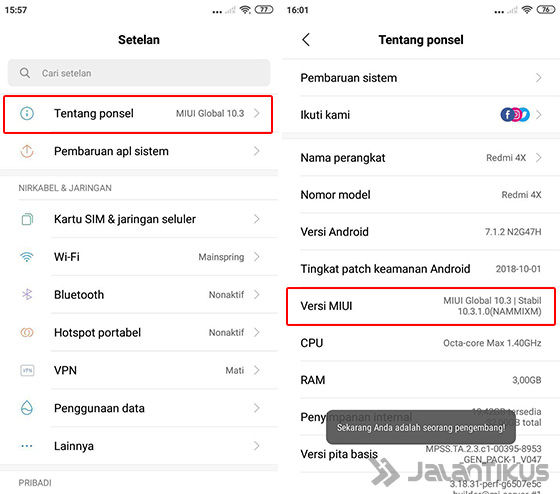
Krok 2 – Zadejte možnosti vývojáře
- Pro přístup k této funkci stačí přejít do nabídky Další nastavení > Možnosti pro vývojáře.
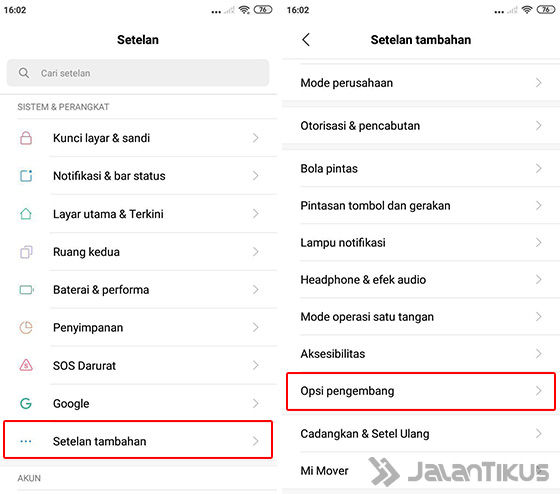
Krok 3 – Povolte ladění USB
- Dále aktivujte Vývojářské možnosti klouzáním přepnout Nahoře. Přejeďte prstem dolů a aktivujte také možnost Ladění USB klouzáním přepnout.
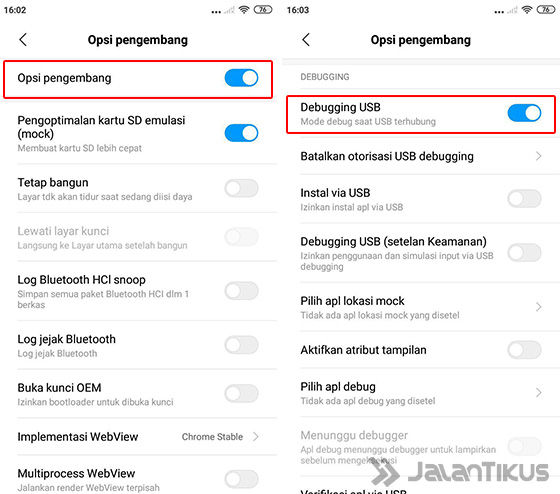
Krok 4 - Nainstalujte aplikaci Vysor na Android a PC
- Poté můžete nejprve nainstalovat aplikaci Vysor na telefonu Android a rozšíření Vysor zapnuté prohlížeč Google Chrome na PC. Obojí můžete získat níže, bando.
 Aplikace Produktivita ClockworkMod STÁHNOUT
Aplikace Produktivita ClockworkMod STÁHNOUT Stáhněte si rozšíření Vysor na Google Chrome
Krok 5 - Otevřete Vysor v prohlížeči Google Chrome
- Připojte požadovaný telefon Android zrcadlení k PC pomocí USB kabelu. Ujistěte se, že použitý kabel USB je kvalitní.
- Otevřít Vysor na Google Chrome, stačí přejít na stránku chrome://apps a klikněte na ikonu Vysor jako na obrázku níže.
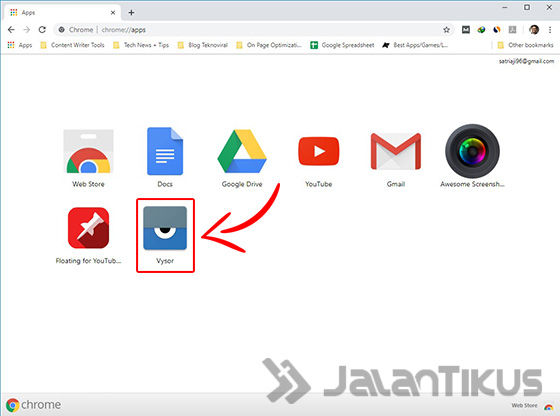
Krok 6 - Spusťte připojování zařízení
- Poté v okně Vysor stačí kliknout na tlačítko Najít zařízení která se nachází nahoře.
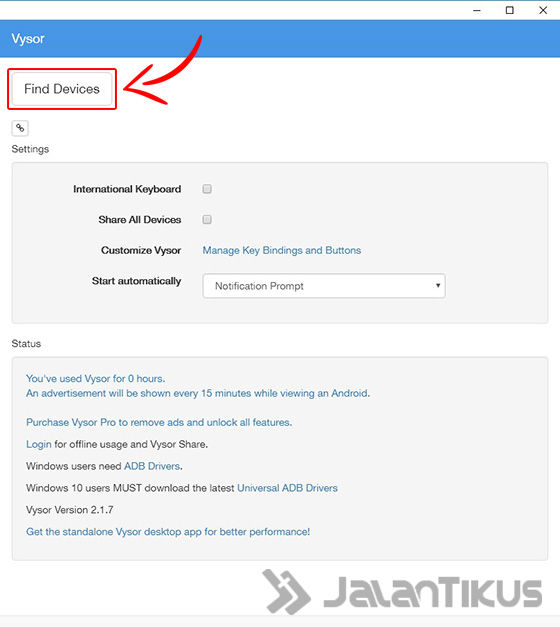
Krok 7 – Vyberte Připojené zařízení
- Poté klikněte na zařízení, které chcetezrcadlení do PC a klikněte na tlačítko Vybrat.
- Zkontrolujte svůj telefon Android znovu, protože se zobrazí vyskakovat požádat o povolení ladit USB. Zde pouze souhlasíte s pokračováním.
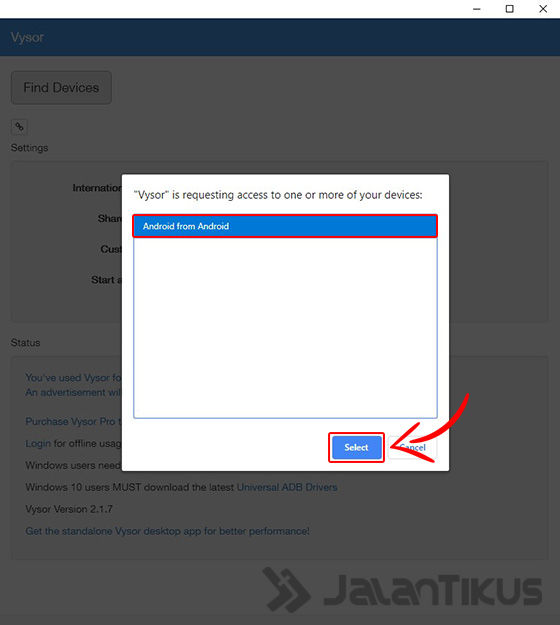
Krok 8 - Zrcadlení Android na PC funguje
- No, zhruba takto vypadá obrazovka Androidu po úspěšné instalaci.zrcadlení do PC, gang. Je to dobré, ne?
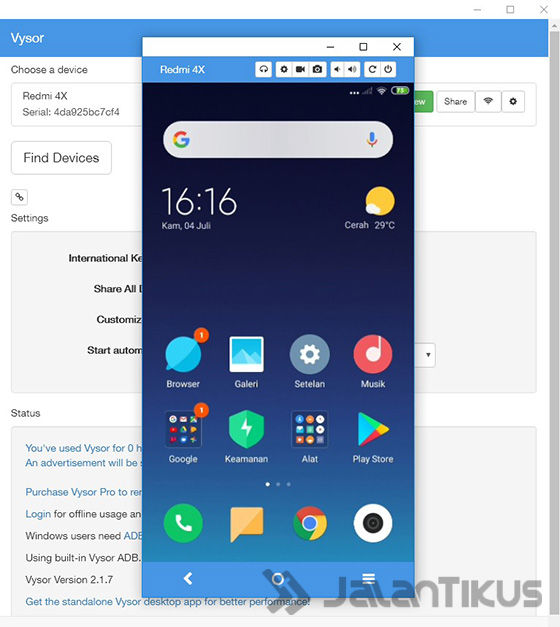
Krok 9 – Zobrazení při hraní hry
- I když hrajete hry, například Mobile Legends je v režimu krajina, Vysor se také automaticky upraví.
- Ach ano, ve výše uvedené bezplatné verzi Vysor nemáte přístup k některým funkcím, jako je použití režimu celá obrazovka, aktivovat zvuk, popř nastavit kvalitu videa s různými velikostmi.
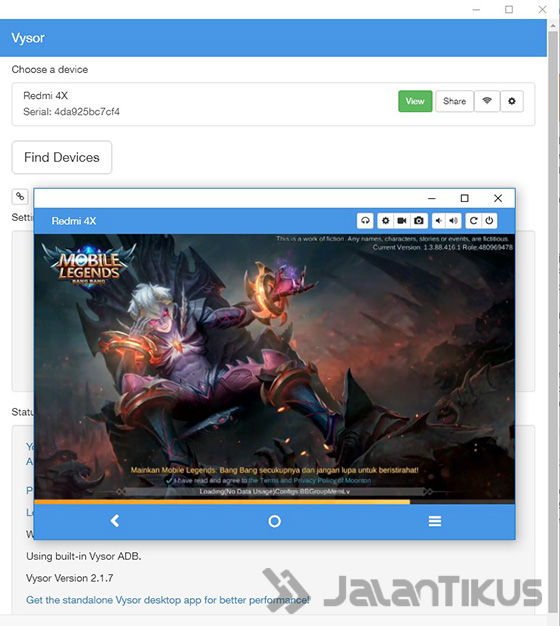
2. Jak zobrazit obrazovku HP na notebooku s WiFi
Nejen pro AirDroid zrcadlení Android do notebooku přes WiFi ve skutečnosti existuje výchozí aplikace Windows 10, kterou můžete prakticky používat. Metoda se jistě liší od unést nebo hacknout WiFi. Zde je postup:
Krok 1 - Otevřete Software Připojit
- Ujistěte se, že váš počítač nebo notebook podporuje připojení k síti WiFi. Pokud ne, můžete také přidat zařízení WiFi přijímač stačí to zapojit přístav USB, gang.
- Nezapomeňte také připojit svůj Android telefon a PC nebo notebook ke stejné WiFi síti.
- Pak na PC nebo notebooku stačí kliknout na tlačítko Start a typ "připojit" ve vyhledávacím poli. Poté klikněte a otevřete softwarePřipojit zobrazeno.
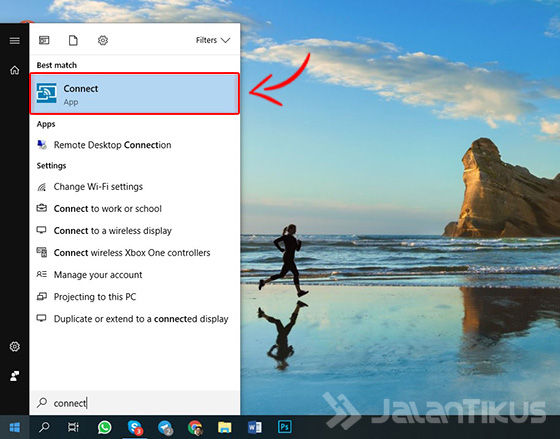
Krok 2 – Připojení Připraveno k použití
- Takhle to vypadá softwarePřipojit připraven k použití. Na obrazovce se také zobrazí například název vašeho počítače MG-PC031.
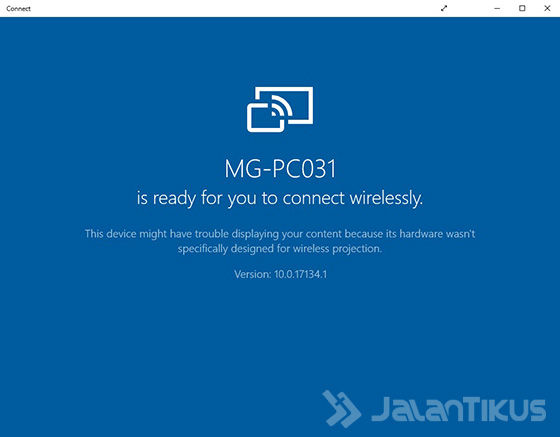
Krok 3 – Povolte funkce Zrcadlení obrazovky Android
- Přepněte na svůj telefon Android a aktivujte funkci zrcadlení obrazovky. Na Samsung Galaxy S10+ a dalších telefonech Samsung stačí přejít na notifikační lišta.
- Poté posouvejte ikonu, dokud nenajdete možnost Smart View. Počkejte na seznam zařízení, dokud se neobjeví PC zařízení s příslušným názvem, jmenovitě MG-PC031.
- Na jiných typech telefonů se systémem Android máte k této funkci přístup v nabídce Nastavení > Bezdrátové připojení a sítě > Bezdrátový displej.
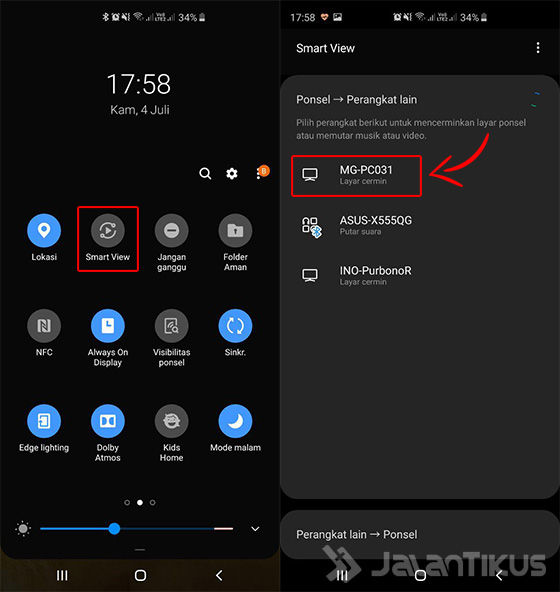
Krok 4 - Spusťte zařízení připojeno
- Li zrcadlení úspěšné, zobrazí se displej software Připojte se jako „[Telefon] Galaxy S10+ se chystá promítnout“. Počkejte, dokud se nezobrazí obrazovka HP.
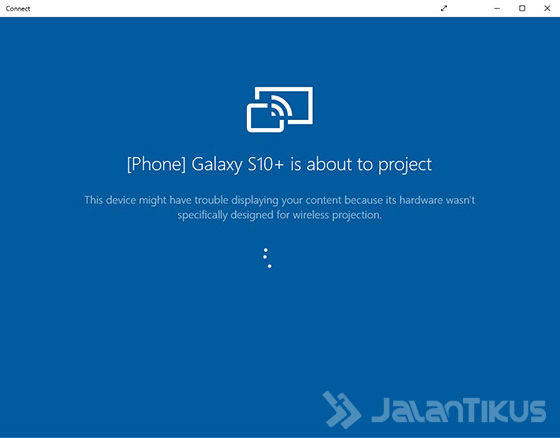
Krok 5 - Zrcadlení obrazovky Povést se
- Takhle to vypadá zrcadlení obrazovky na software Připojte se, pokud se vám to podaří, bando.
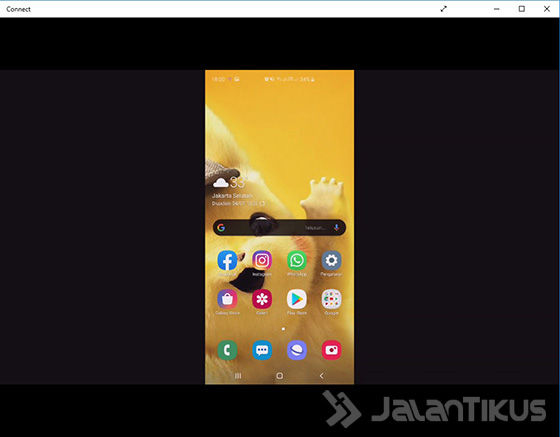
Krok 6 - Připojte se v režimu Celá obrazovka
- Jinak než dříve, zde můžete přejít na režimu celá obrazovka kliknutím na ikonu, na kterou ApkVenue ukazuje na obrázku níže.
- I tak je Connect jednoduchou aplikací, protože žádnou jinou flexibilitu neposkytuje. Například při nastavení rozlišení datový tok, atd.
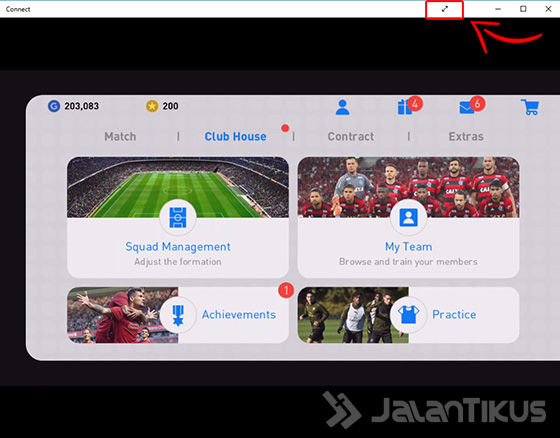
Cíl Zrcadlení Obrazovka mobilního telefonu Android k počítači / notebooku
Samozřejmě se ptáte, co to je? cíl zrcadlení Obrazovka HP k počítači? Kromě toho, že získáte větší výhled, můžete jej k tomu použít!
- Prezentace v kampusu nebo v kanceláři, například při předvádění obsahu, který je nutné zobrazit na zařízení chytrý telefon, tak jako webová stránka nebo aplikaci mobilní, pohybliví.
- Sledujte filmy a další obsah, protože samozřejmě s větší obrazovkou si můžete volněji užívat s ostatními lidmi kolem vás.
- Hrát hry mobilní, pohybliví, protože to není jen velká obrazovka, ale můžete s ní také hrát hry joystick na telefonech se systémem Android, jak již dříve zhodnotil Jaka, gang.
Kromě toho můžete také připojit svůj mobilní telefon k televizi, víte! Pro ty z vás, kteří to chtějí vědět jak zobrazit obrazovku HP na televizoru, si můžete přečíst článek níže.
 ZOBRAZIT ČLÁNEK
ZOBRAZIT ČLÁNEK Video: Zde je snadný způsob připojení obrazovky telefonu Android k televizoru
No, je to opravdu snadné, že? Takto jednoduše zobrazíte obrazovku HP na notebooku, ať už pomocí WiFi připojení nebo pomocí USB kabelu.
Která metoda je podle vašeho osobního názoru praktičtější a snadněji použitelná?
Nezapomeňte napsat svůj názor do sloupce komentářů níže a uvidíme se v dalším článku JalanTikus.com!
Přečtěte si také články o Obrazovka nebo jiné zajímavé články z Satria Aji Purwoko
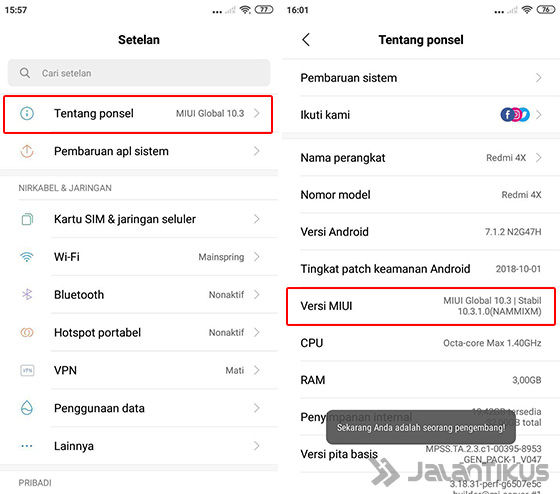
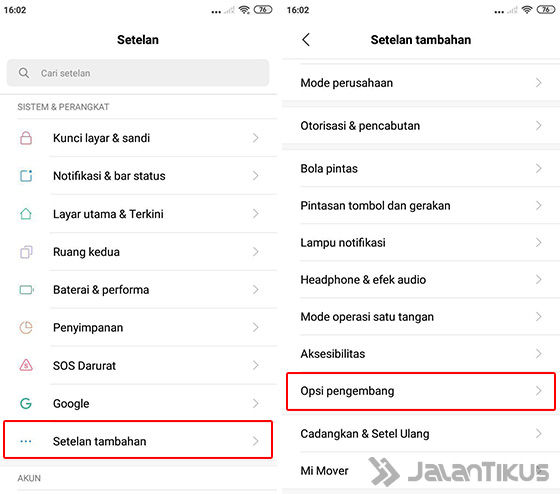
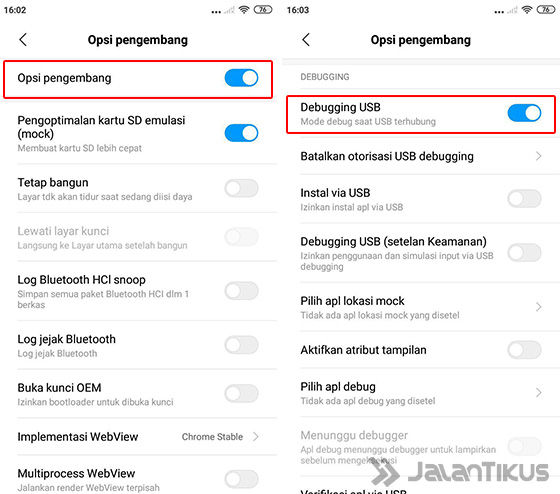
 Aplikace Produktivita ClockworkMod STÁHNOUT
Aplikace Produktivita ClockworkMod STÁHNOUT 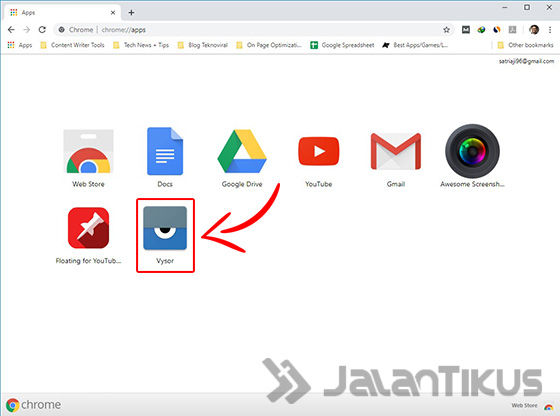
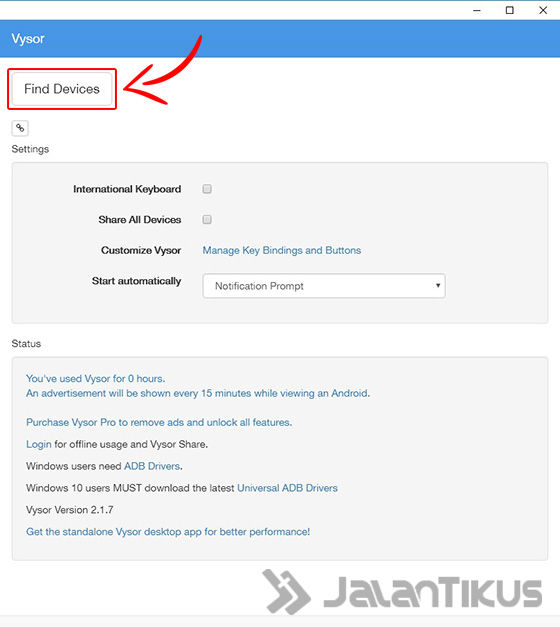
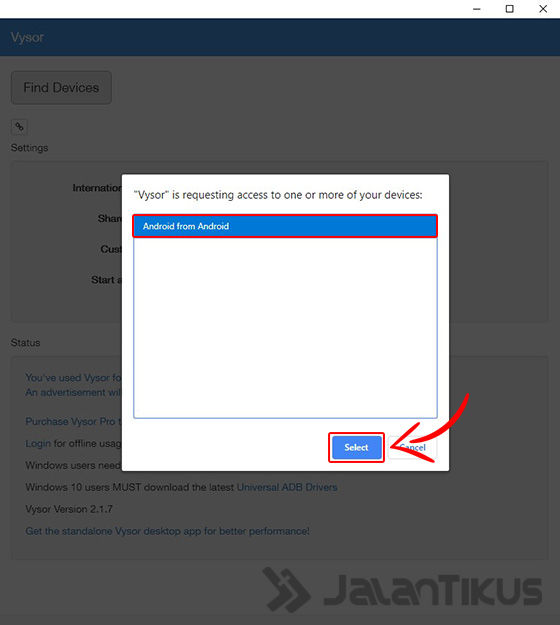
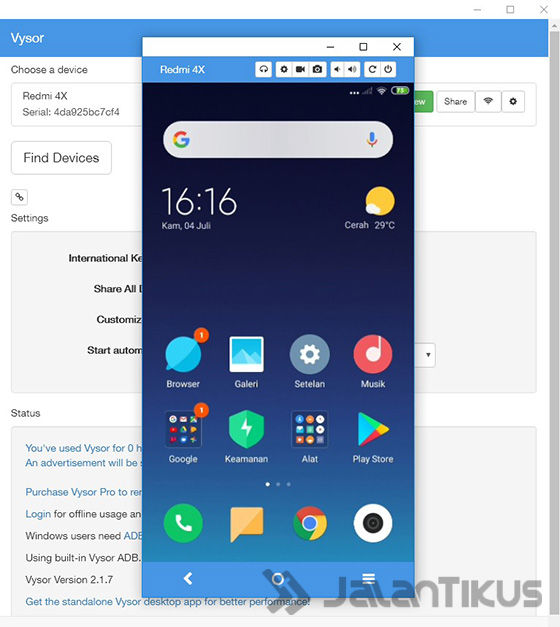
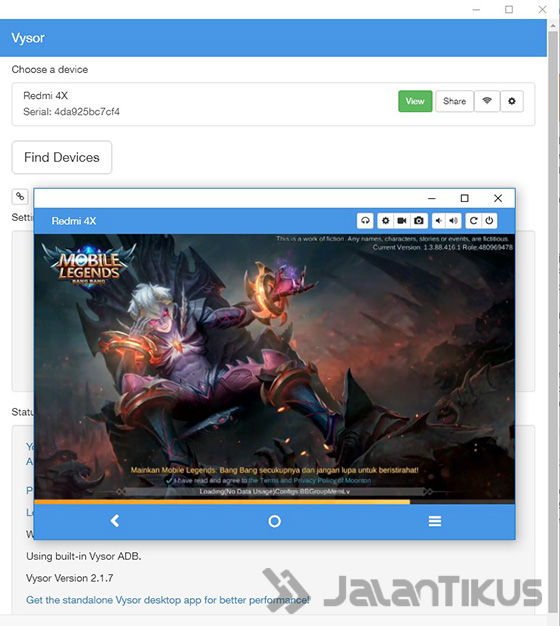
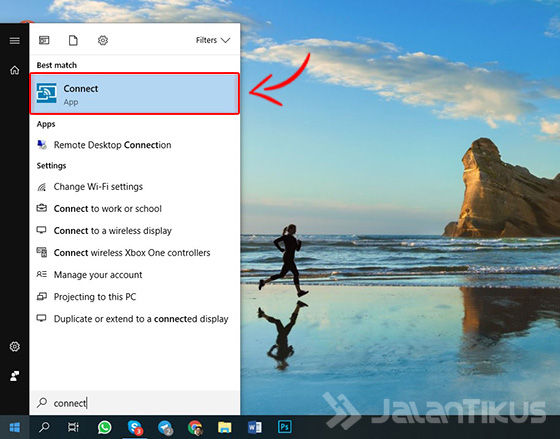
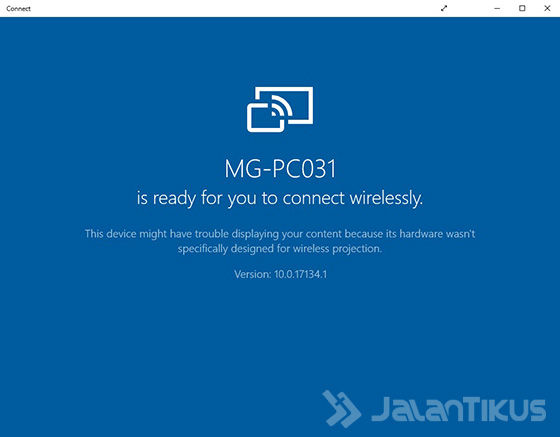
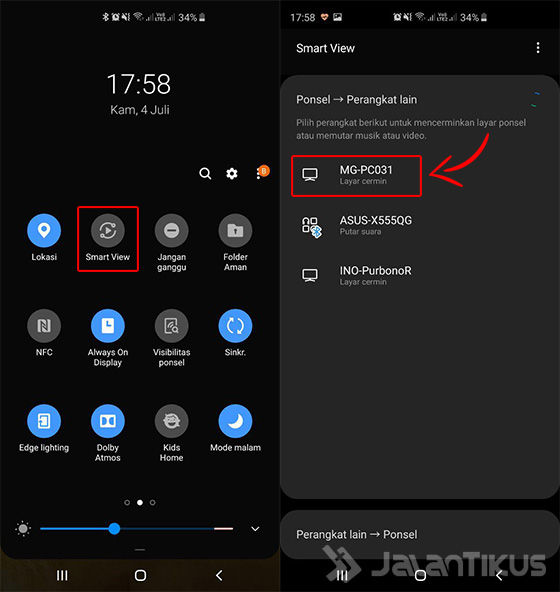
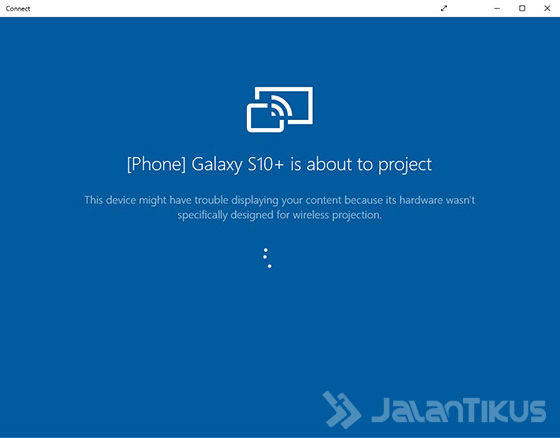
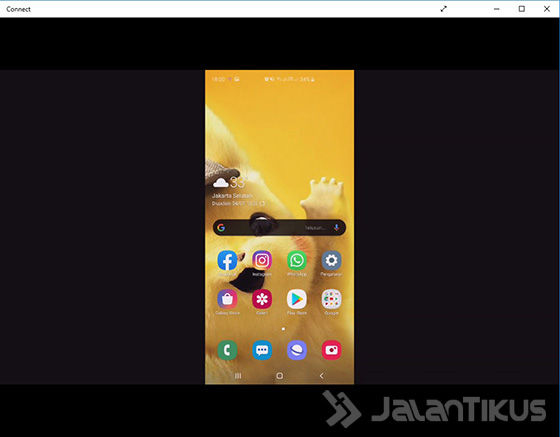
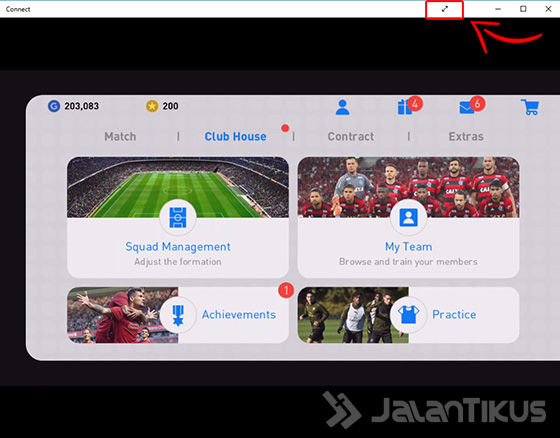
 ZOBRAZIT ČLÁNEK
ZOBRAZIT ČLÁNEK 








